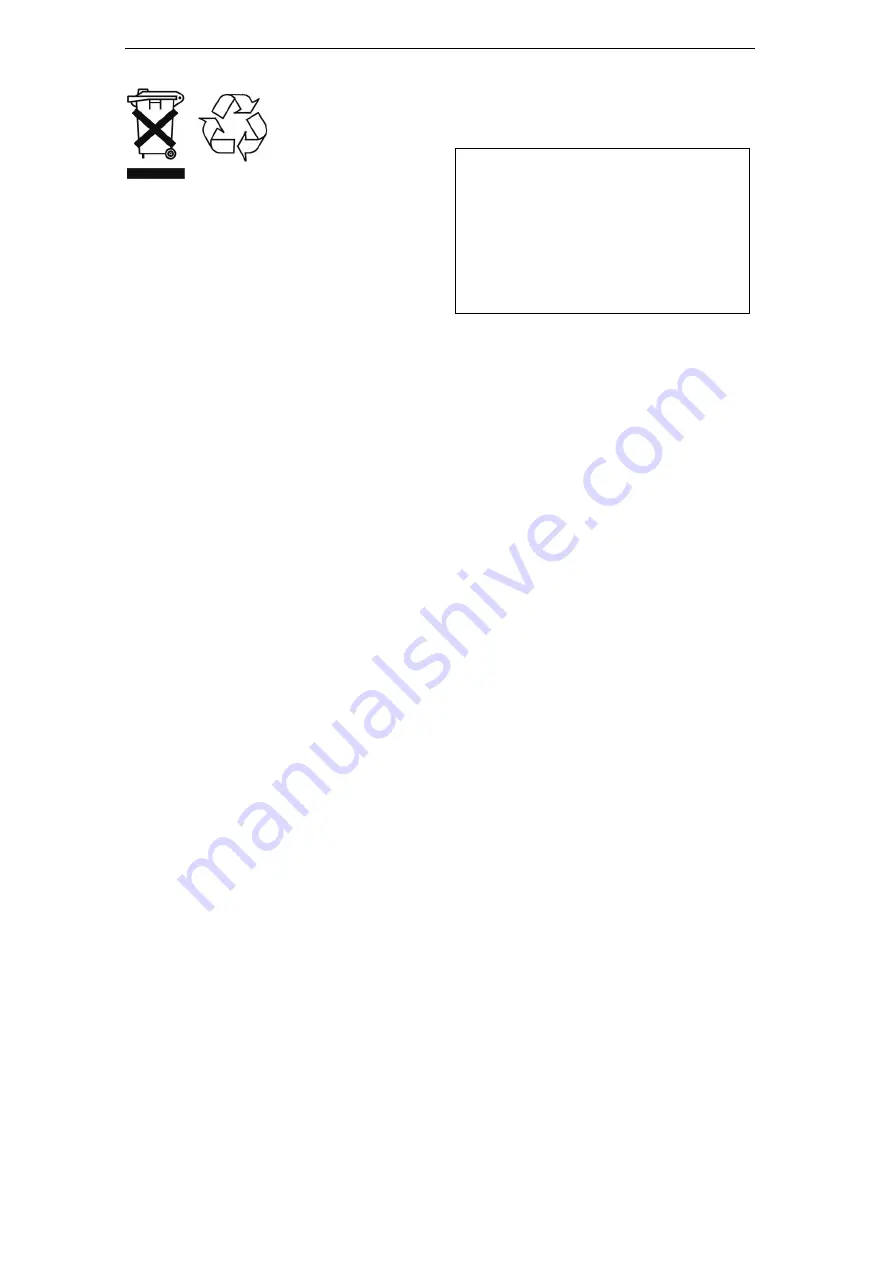
Eliminación
96
Eliminación
Eliminar el camcorder
Cuide nuestro medioambiente; no tire aparatos
eléctricos a la basura doméstica.
Para la eliminación de aparatos eléctricos utilice
los puntos de recogida previstos y entregue los
aparatos que no utilizará. Así ayuda a evitar las
potenciales repercusiones sobre el
medioambiente y la salud de las personas
causadas por una eliminación incorrecta.
Así Usted contribuye a una reutilización, el
reciclaje y otras formas para el aprovechamiento
de viejos aparatos eléctricos y electrónicos.
Recibirá información acerca de dónde podrá
eliminar sus aparatos en su ayuntamiento o
autoridad local.
Eliminar las baterías
¡ A TE NCIÓN!
Las baterías pueden contener
sustancias tóxicas que dañan el
medioambiente.
`
Por ello, elimine las baterías según las
disposiciones legales.
`
No tire nunca las baterías a la basura
doméstica.
Summary of Contents for MD 85733
Page 11: ...Voumen de suministro 11 DE EN ES PT Voumen de suministro ...
Page 20: ...Manejo 20 Utilizar las teclas de función ...
Page 22: ...Manejo 22 Indicaciones en la pantalla LC ...
Page 107: ...Package contents 11 DE EN ES PT Package contents ...
Page 116: ...Operation 20 Using the function buttons ...
Page 118: ...Operation 22 LC displays ...
Page 143: ...Film playback 47 DE EN ES PT Press OK All the films available will be replayed ...
Page 179: ...Converting video files 83 DE EN ES PT Select the video file for conversion ...
Page 183: ...Backing up video files on DVD 87 DE EN ES PT To start the burning process click on START ...
Page 192: ...Disposal 96 ...
Page 203: ...Lieferumfang 11 DE EN ES PT Lieferumfang ...
Page 212: ...Bedienen 20 Funktions Tasten verwenden ...
Page 214: ...Bedienen 22 Anzeigen auf dem LC Display ...
Page 288: ...Entsorgen 96 ...
Page 299: ...Volume de fornecimento 11 DE EN ES PT Volume de fornecimento ...
Page 308: ...Operar 20 Utilizar as teclas de funções ...
Page 310: ...Operar 22 Apresentar no visor LCD ...
Page 384: ...Eliminar 96 ...






























